Soundtheory 「Gullfoss」使い方① オートEQの概要とプラグイン適用
初心者/中上級を問わず満足できる新感覚EQ
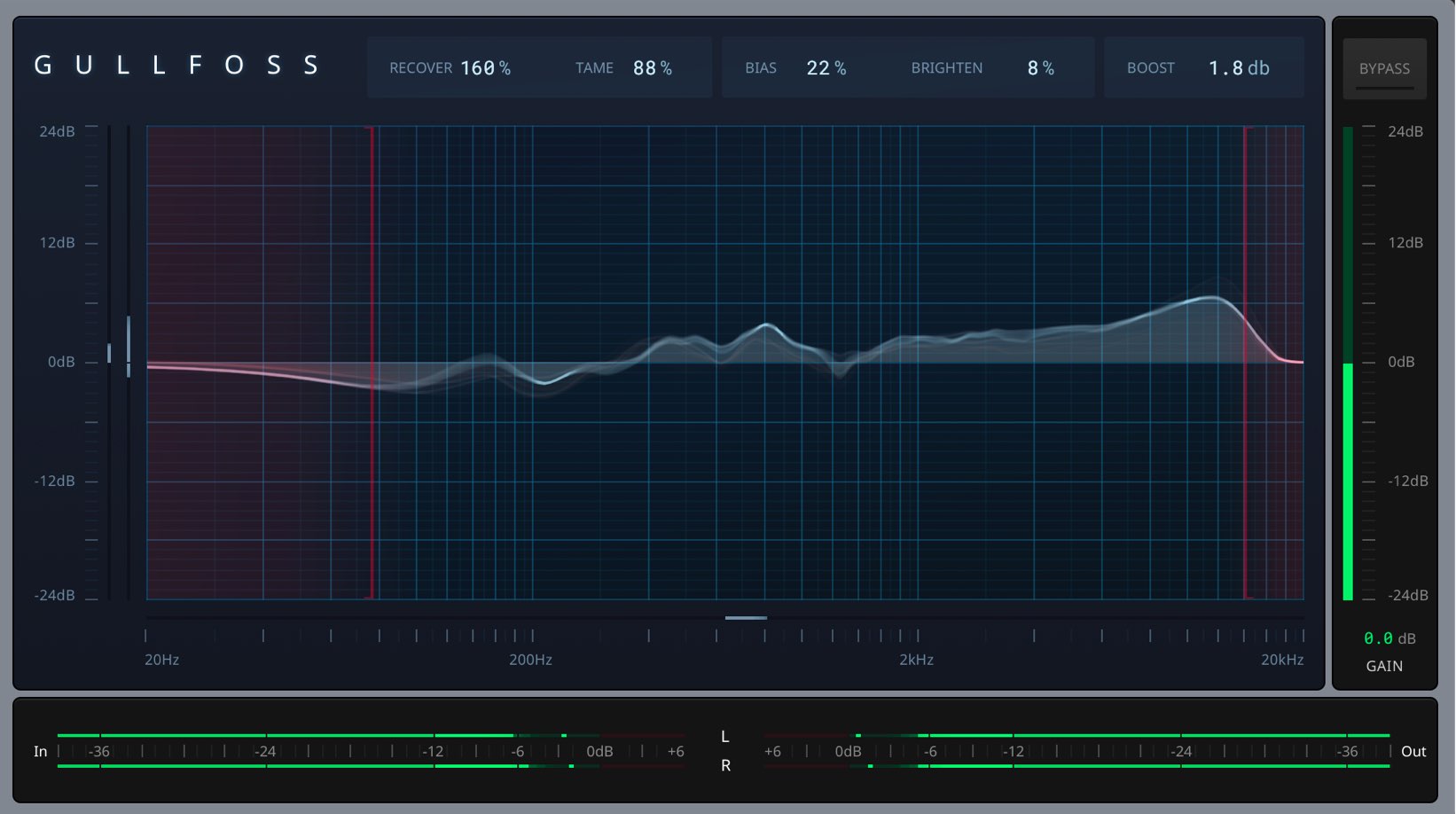
ここでは今話題となっているSoundtheory社「Gullfoss(ガルフォス)」を解説していきます。
当製品は「Computational Auditory Perception Technology」を使用した「Intelligent Automatic EQ」という位置付けで、サウンドが人間の耳にどのように聴こえるか?という点まで考慮し、トラックの周波数調整が可能となっています。
ミックスまたは録音の明瞭さ、細部、空間性およびバランスなどを、わずか5つのパラメーターを操作するだけで改善するという優れものです。
周波数応答は毎秒100回以上という高速処理を行なっているようで、サウンドの解析精度が高く、元音を崩さずに最適な周波数処理を行えます。
まずはGullfossの基本概要とプラグインを適用する際の注意点について確認していきましょう。
Soundtheory「Gullfoss」1. 概要とプラグイン適用
Gullfossを最大限に活かすために
Gullfossは「トラック単体/バストラック/マスタートラック」など幅広い場面で使用可能です。
その中でも最も効果を感じることができたのが、マスタートラックへの適用でした。
楽曲をナチュラルかつ、音楽的に仕上げるトリートメントとして活躍します。
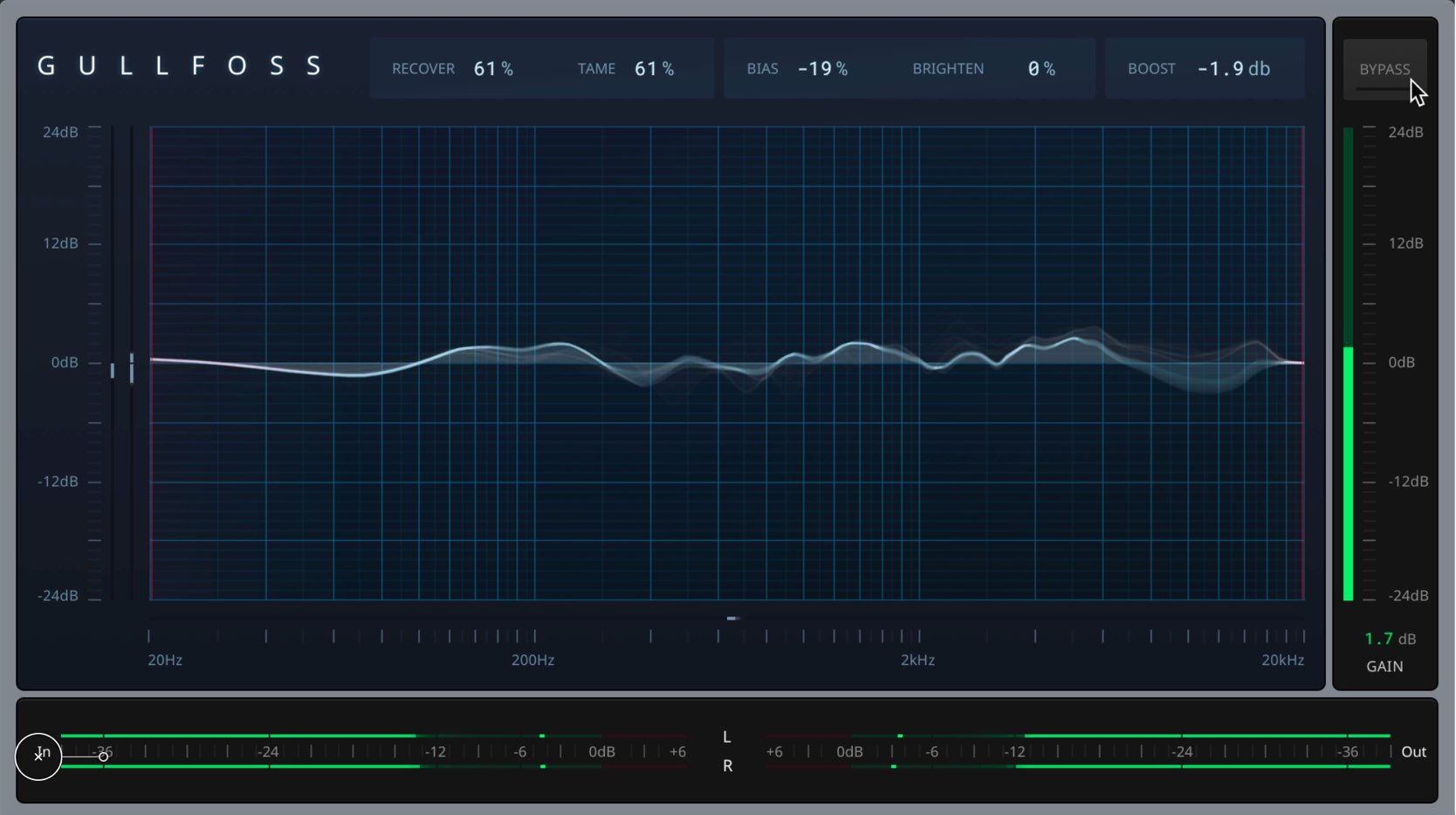
再生されているサウンドを解析し、その瞬間のサウンドが最も心地よいものになるようにイコライザーカーブが調整されます。
この効果はダイナミックEQに近いですが、きめ細かさ/柔軟性は更に上をいきます。
Gullfossの適用順序
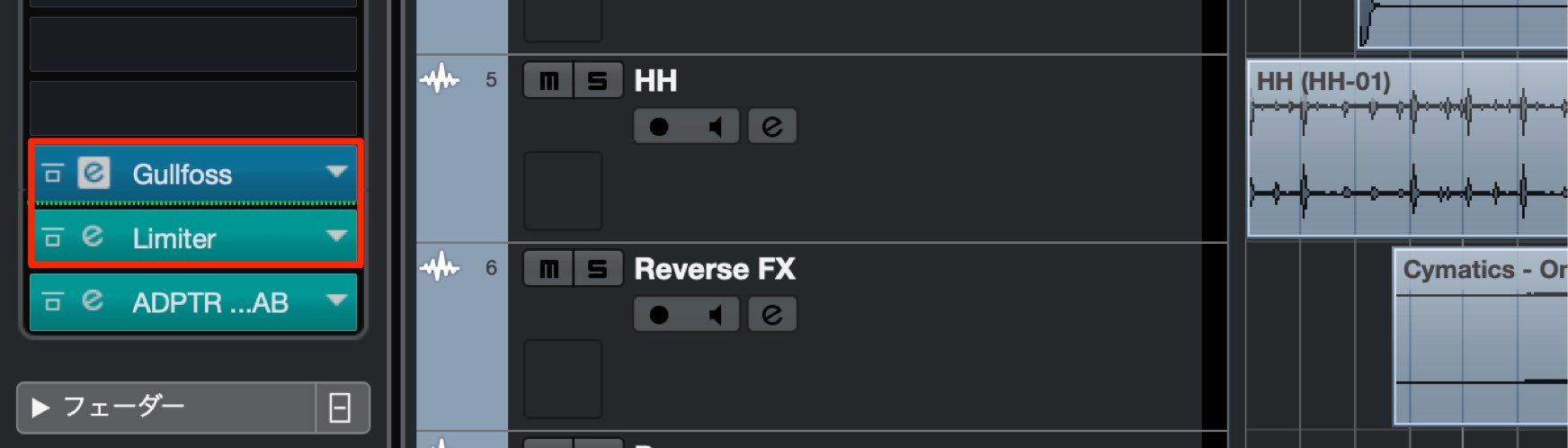
Gullfossの適用順序に決まりはありませんが、Limiterの前段に適用することが推奨されています。
通常のEQ、コンプ処理を行った後の最終調整としてGullfossを適用して全体を整えます。
CPU使用率
Gullfossの内部ではリアルタイムで緻密な処理が行われています。
そのため、CPU使用率は通常のEQと比較しては、かなり高めとなっています。
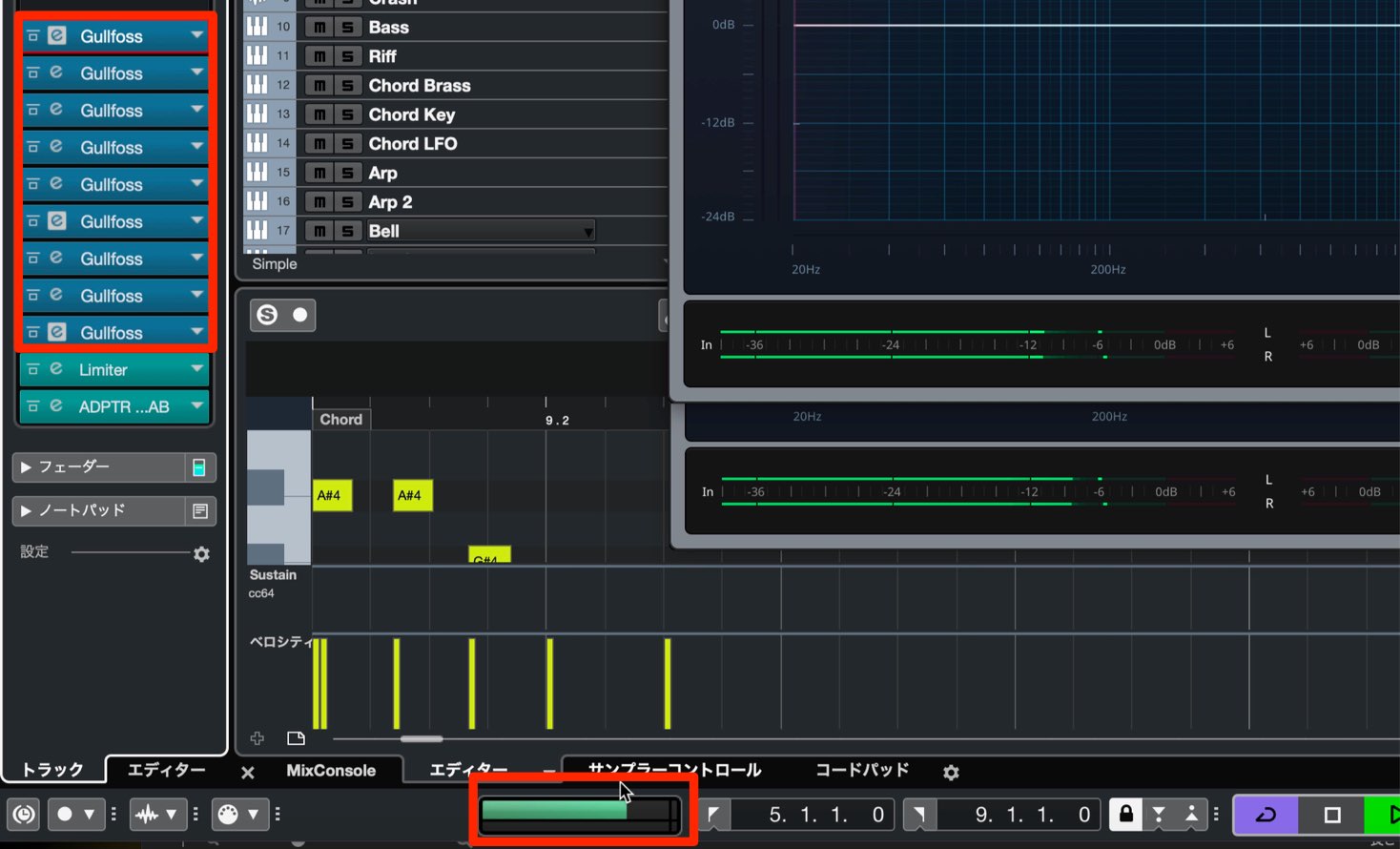
試しにGullfossを9つ立ち上げて再生を行ったところ、MacProでもCPU使用率が80%を超えてしまいました。
そのため、全トラックに適用するというよりも、バストラック/周波数が気になるトラック/マスタートラックなど、用途を絞って適用していく形が良いと感じました。
ヘッドルームを確保しておく
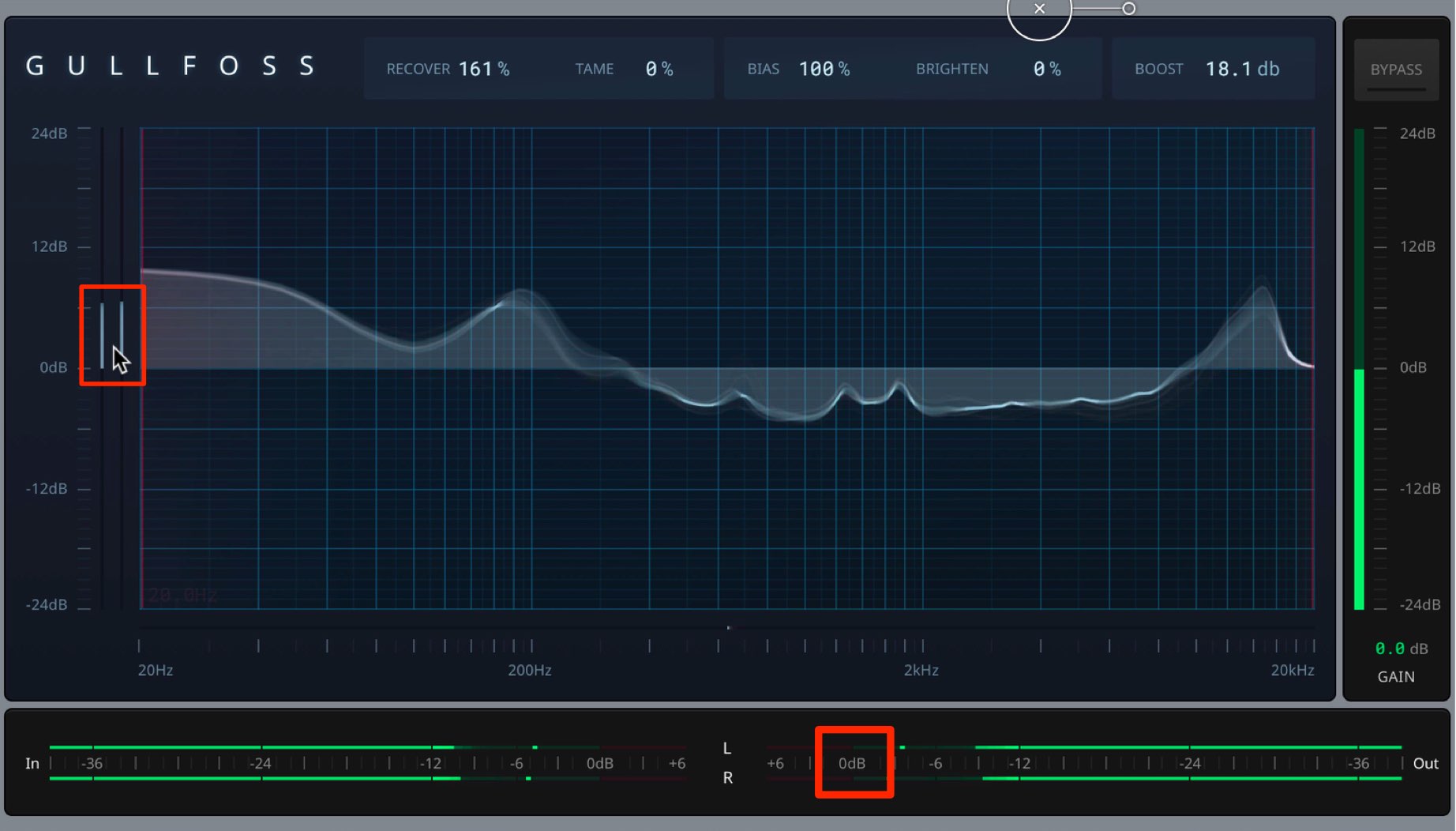
Gullfoss内のパラメーターによっては、トラックのボリュームが大きく上がってしまう場合があります。
この点を考慮し、適用前にはヘッドルームに余裕を持たせておくと良いでしょう。
次回はGullfossをコントロールする各パラメーターと、サウンドメイキングについて解説していきます。
















